Con Waze in macchina arrivi sempre puntuale anche col traffico
Aggiornato il:
Guida a Waze per configurare l'app e farlo diventare il navigatore migliore che c'è per trovare sempre la strada più veloce quando c'è traffico
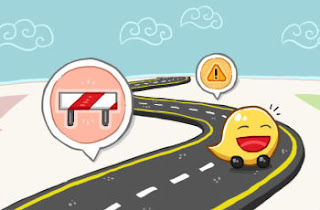 Waze è un'app grandiosa, molto famosa, che funziona come navigatore GPS gratuito per iPhone, Windows e smartphone Andoid fornendo indicazioni su ogni incidente, impedimento o rallentamento che provengono direttamente dalle persone che lo usano.
Waze è un'app grandiosa, molto famosa, che funziona come navigatore GPS gratuito per iPhone, Windows e smartphone Andoid fornendo indicazioni su ogni incidente, impedimento o rallentamento che provengono direttamente dalle persone che lo usano.Il carattere social di Waze e la genialità che c'è dietro hanno portato Google ad impossessarsene nel 2013, per integrare alcune sue funzioni in Google Maps.
Nonostante questo assorbimento, l'app Waze (disponibile per Android, Windows Phone e iOS) non è stata affatto ridimensionata da Google e resta ancora un'app perfetta da tenere pronta in ogni smartphone Android, Samsung o iPhone ogni volta che si muove in macchina, soprattutto nelle città con molto traffico come Roma, Milano, Napoli o Torino, con molto traffico.
Waze permette di sapere quando partire con la macchina se si deve arrivare puntuali in un certo luogo entro un orario stabilito.
In altre parole, se si ha un appuntamento, Waze può dirci a che ora cominciare a muoversi per non arrivare tardi e neanche arrivare troppo presto.
Mentre Google Maps è un'app super completa che funziona ormai come un navigatore GPS TomTom (soprattutto col recente aggiornamento per usare il navigatore Google Maps anche offline) e che fornisce indicazioni stradali anche se ci si muove a piedi, in bicicletta e con i mezzi pubblici, Waze è utile soltanto quando si sta alla guida di una macchina, focalizzandosi sul modo migliore per arrivare a destinazione più rapidamente possibile.
Per questo obiettivo non c'è alcuna app paragonabile a Waze, che è la migliore in assoluto, perfetta per spostarsi in macchina ed arrivare prima possibile anche ci fosse il traffico congestionato.
Per ogni strada, viene evidenziata un'alternativa con il rispettivo tempo di percorrenza e si ricevono suggerimenti in tempo reale per cambiare strada prima di finire in un ingorgo.
Su ogni via ci possono essere segnalazioni di incidenti, di lavori in corso, di posti di blocco della polizia o qualsiasi altra cosa che può rallentare la strada.
L'app Waze non è però immediata come Google Maps, richiede una certa configurazione nelle impostazioni per poterlo poi usare al pieno delle sue potenzialità.
Prima di tutto, andare in Impostazioni premendo sul tasto in basso a sinistra e poi sull'ingranaggio e spostarsi sul menu Navigazione -> Tipo e scegliere la più breve.
In questo modo si evita che il navigatore suggerisca di fare strane inversioni a U o di avventurarsi per piccole vie solo per risparmiare 30 secondi.
L'elaborazione del percorso rimane comunque basata sul traffico misurato in tempo reale.
Nelle opzioni di navigazione, controllare che non siano attive le opzioni per evitare superstrade e autostrade, ma lasciare su Evita l'opzione degli sterrati.
Nel recente aggiornamento del Marzo 2016 è anche possibile ricevere un allarme di Waze per sapere quando partire per non arrivare tardi in un posto.
Basta solo cercare un indirizzo o un posto in cui andare e, invece di premere sul tasto Vai, usare il tasto della sveglia per fissare un allarme che suonerà quando sarà il momento di partire.
L'allarme può essere fissato per un orario stabilito di oggi o anche per domani o un altro giorno specifico.
L'applicazione ci dirà anche una stima, basata su dati storici, del traffico previsto per quel giorno e a quell'ora prefissata.
Un altro problema iniziale di Waze sono le piccole icone che spuntano sulla mappa, che sono le segnalazioni delle persone su incidenti e rallentamenti.
Da Impostazioni -> Visualizzazione Mappa -> Mostra sulla mappa, deselezionare le cose che interessano meno, come per esempio gli autovelox (se si usa Waze solo quando c'è traffico), i wazers, la chat ed i goodies.
Waze non soltanto un'app perfetta per trovare la strada più veloce in un percorso, ma anche per trovare distributori di benzina e i prezzi da loro praticati.
Praticamente, con Waze sotto gli occhi, si può facilmente trovare il prezzo di benzina più basso in ogni zona.
Andare quindi in Impostazioni -> Stazioni di servizio e prezzi per personalizzare il modo in cui Waze trova benzinai.
Scegliere quindi il distributore preferito, il tipo di benzina della propria macchina ed il modo in cui ordinarli, per prezzo, distanza o marchio.
Un'altra opzione da attivare è l'invio ETA.
Abbiamo detto che Waze è l'app da usare quando si sta in macchina in un percorso con molto traffico.
Con Waze possiamo dire a chi ci aspetta per un appuntamento dove siamo e fare in modo che chi riceve l'ETA possa seguire sulla mappa il nostro viaggio.
Toccare l'ora nella parte inferiore dello schermo, quindi il pulsante "Invia il tuo ETA" per condividere la propria posizione con un contatto della nostra rubrica o di Facebook.
Le persone che ricevono la nostra posizione in tempo reale potranno usare Waze per seguirci.
In questo modo, se rimaniamo bloccati nel traffico, chi ci aspetta saprà che non è una scusa del ritardo.
Configurare il Widget
Waze per Android fornisce un widget davvero comodo da tenere sullo schermo per sapere, con un tocco, quanto tempo ci vuole, in quel momento, ad andare in un posto da ovunque ci troviamo.
Per configurare il widget bisogna, prima di tutto, toccare il tasto in basso a sinistra, poi andare su Il mio Waze e, in Casa e Lavoro, impostare i due indirizzi.
Spegnere Waze, andare sulla lista dei widget, trovare Waze ed aggiungerlo alla schermata iniziale del telefono Android.
Aggiungere adesso il widget per Android che mostrerà automaticamente quanto tempo ci vuole per andare a Casa o a Lavoro, a seconda del traffico rilevato.
Per finire, ricordarsi sempre di spegnere Waze quando non lo si utilizza, per non consumare troppa batteria.
Il pulsante di spegnimento si trova premendo il tasto icona di Waze in basso a sinistra.

Posta un commento
Per commentare, si può usare un account Google / Gmail. Se vi piace e volete ringraziare, condividete! (senza commento). Selezionare su "Inviami notifiche" per ricevere via email le risposte Info sulla Privacy